Q.
プレゼントBOXの確認方法(2ショット写真・特典画像)
A.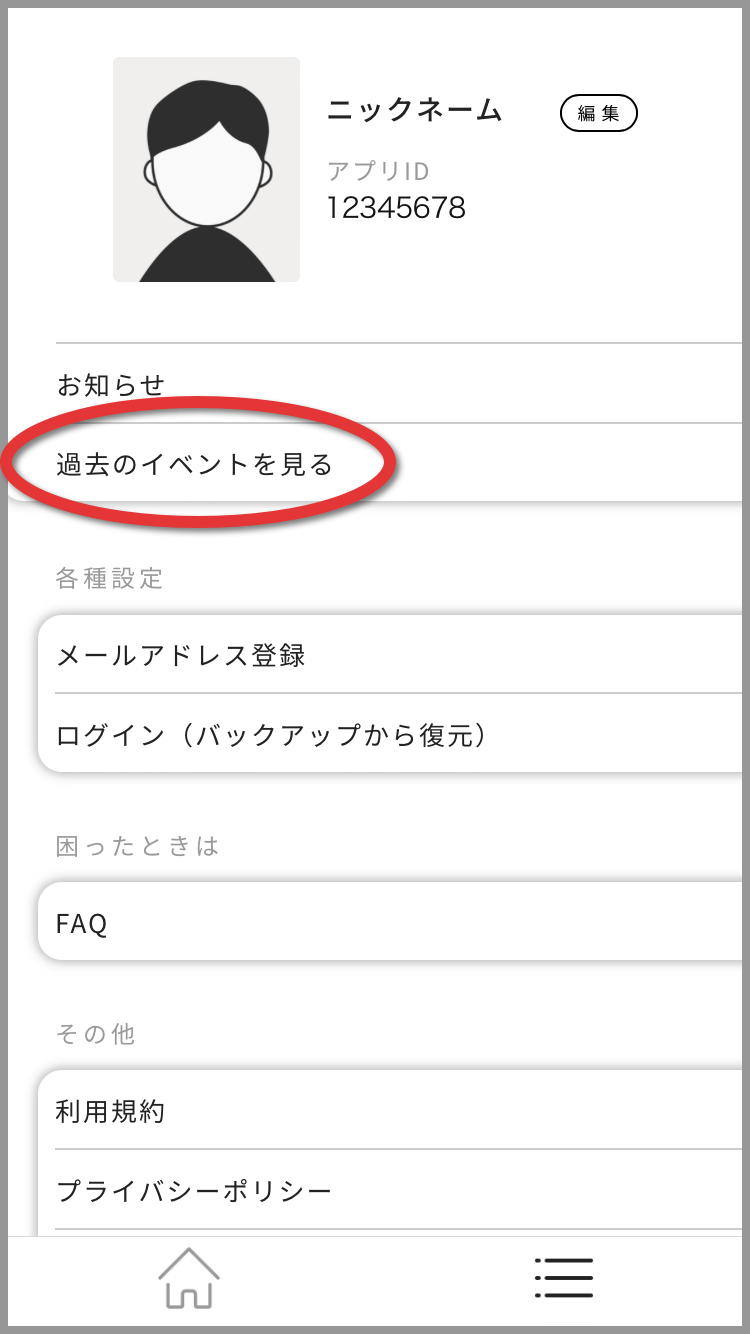
【2】プレゼントマークがついたイベントを選択
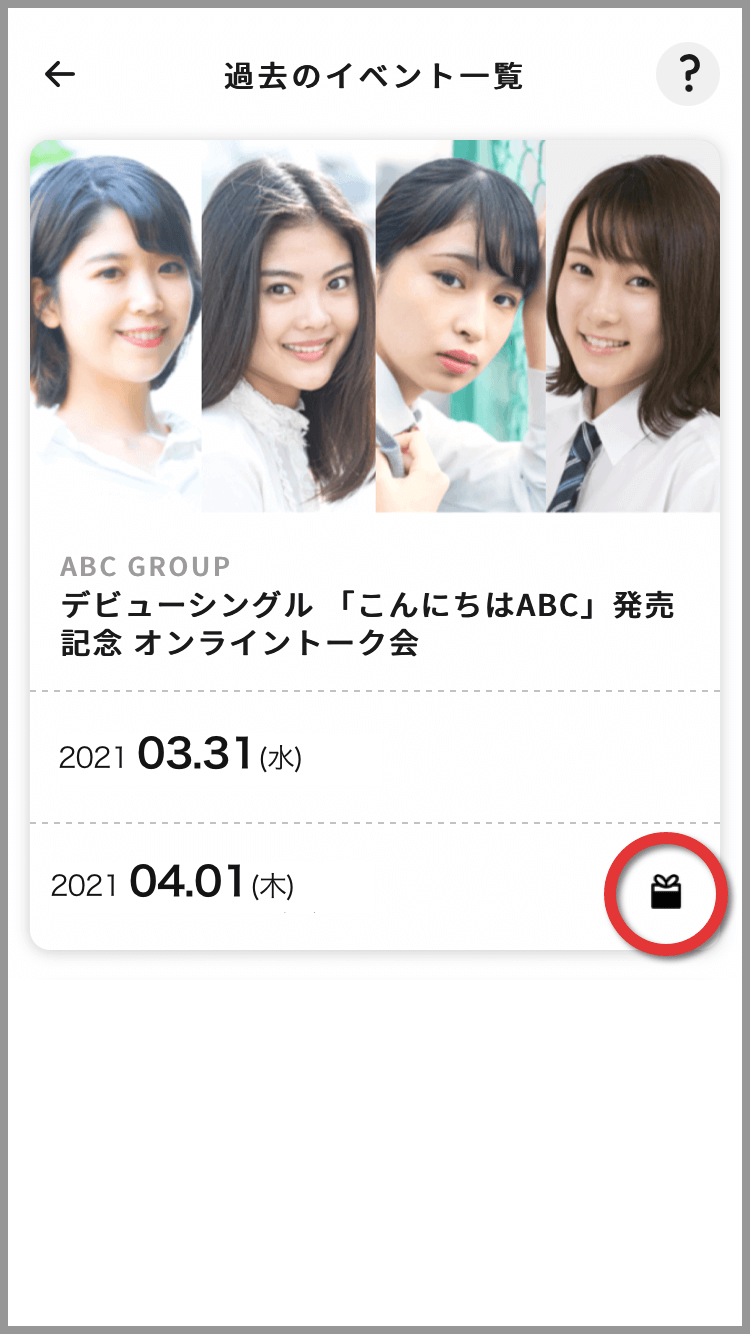
※画像の準備ができてたイベントのみ「プレゼント」アイコンが表示されます
※サンキュー画像の準備には数日かかる場合がございます。詳しくはイベント公式ページにてご確認ください。
【3】画面右上、「画像」ボタンを選択
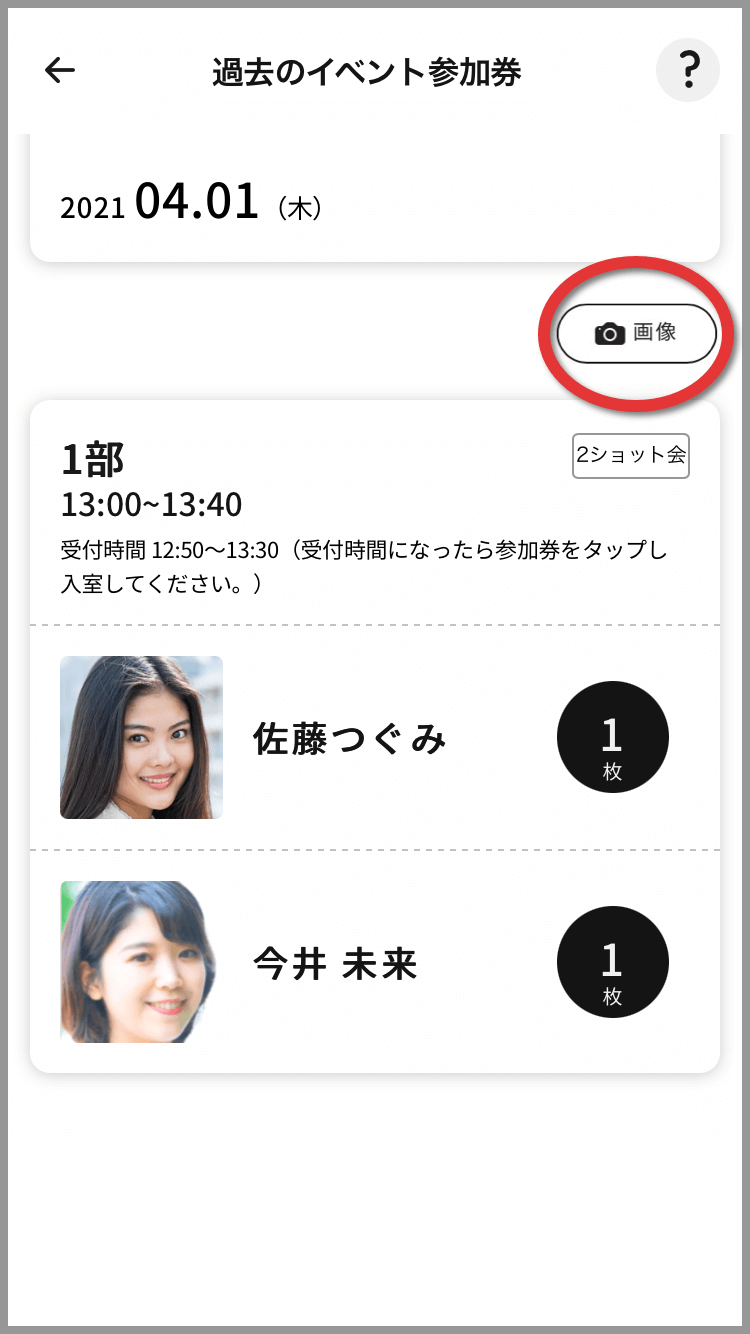
【4】画像一覧画面が表示されます。
ダウンロードしたい画像をタップしてください。画像ダウンロードページが表示されます。画像を長押しして、写真をスマホに保存してください。
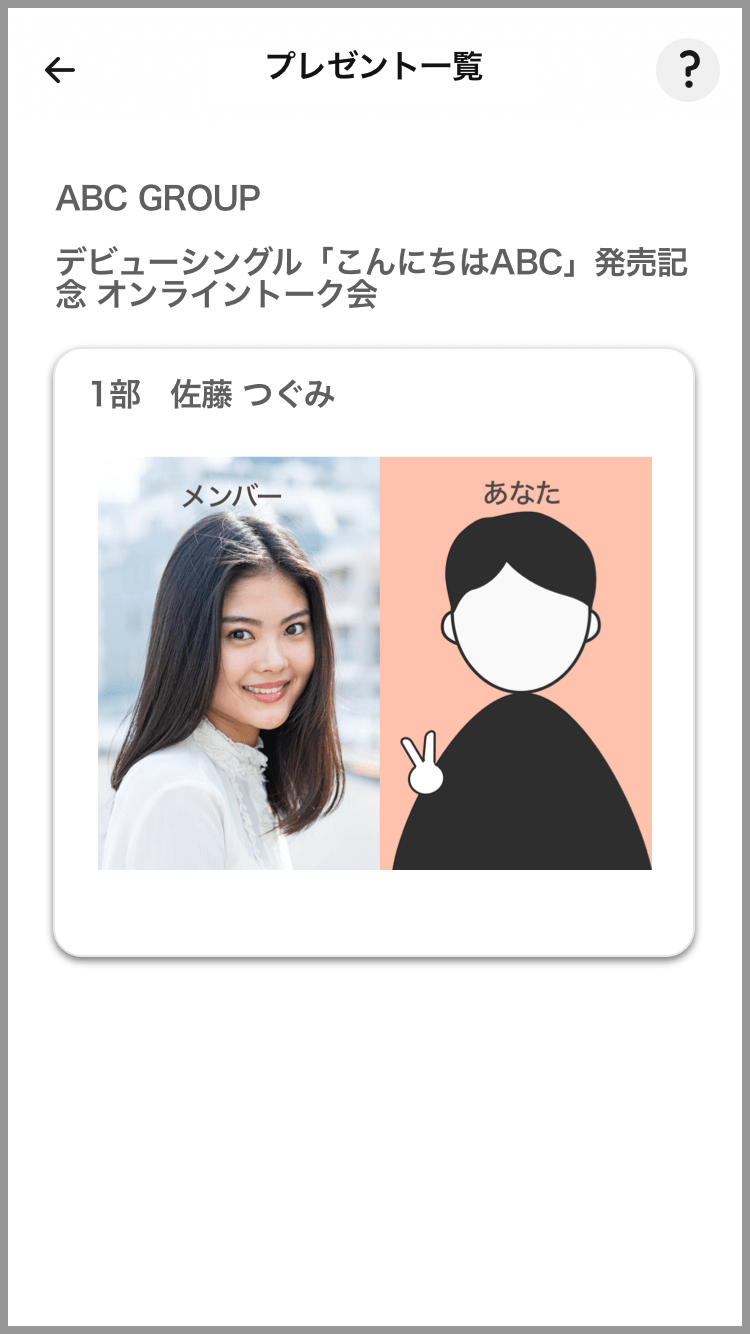
過去のイベント一覧から、2ショット撮影した写真や、特典のサンキュー画像やメッセージ・動画などを確認することができます
※プレゼント有無、プレゼント内容については、イベントにより異なります。各イベント公式ページをご確認ください。
■画像の確認方法■
【1】メニュー「過去のイベントを見る」を選択
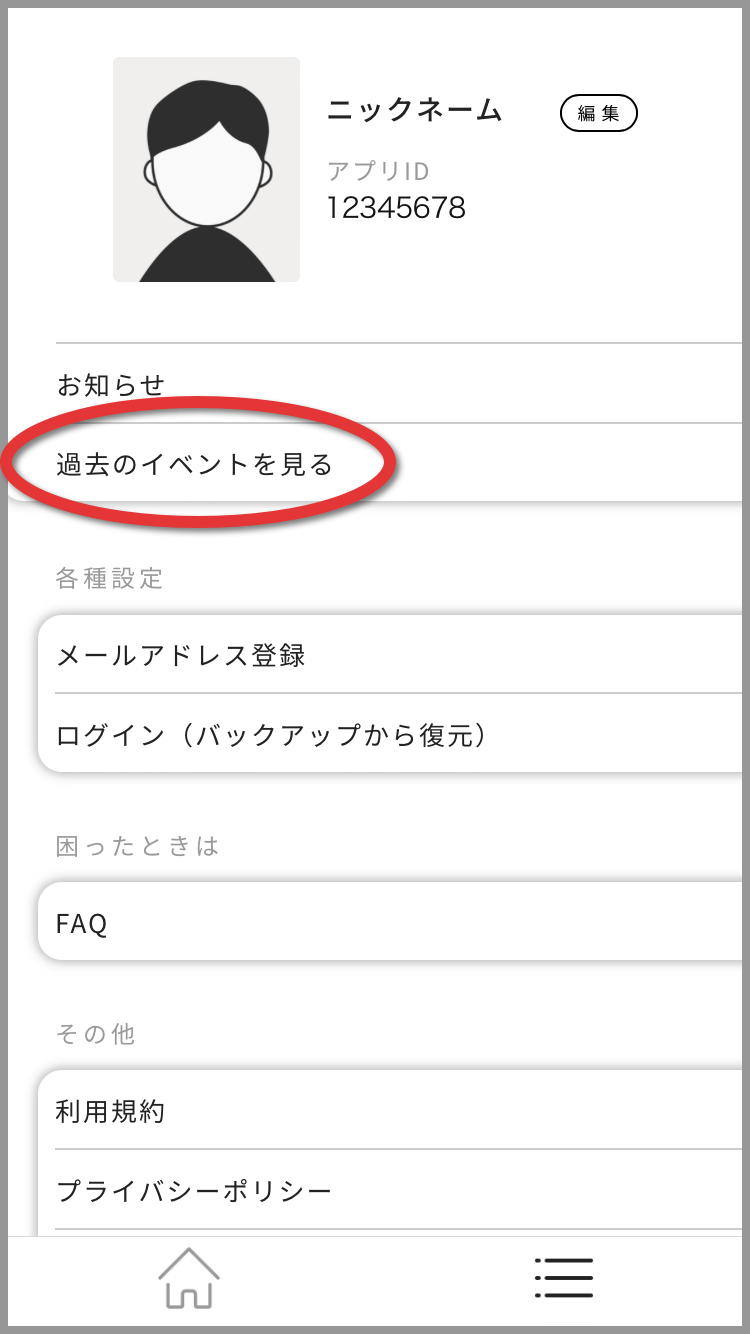
【2】プレゼントマークがついたイベントを選択
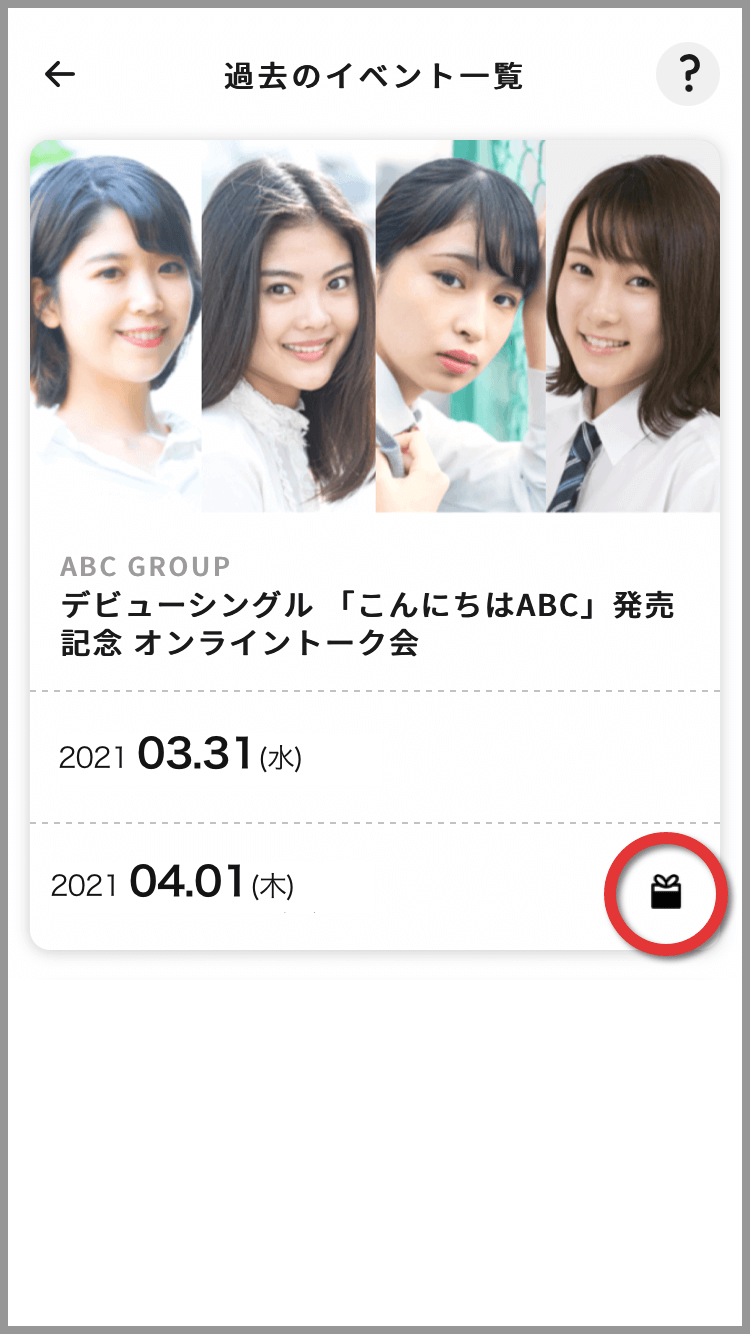
※画像の準備ができてたイベントのみ「プレゼント」アイコンが表示されます
※サンキュー画像の準備には数日かかる場合がございます。詳しくはイベント公式ページにてご確認ください。
【3】画面右上、「画像」ボタンを選択
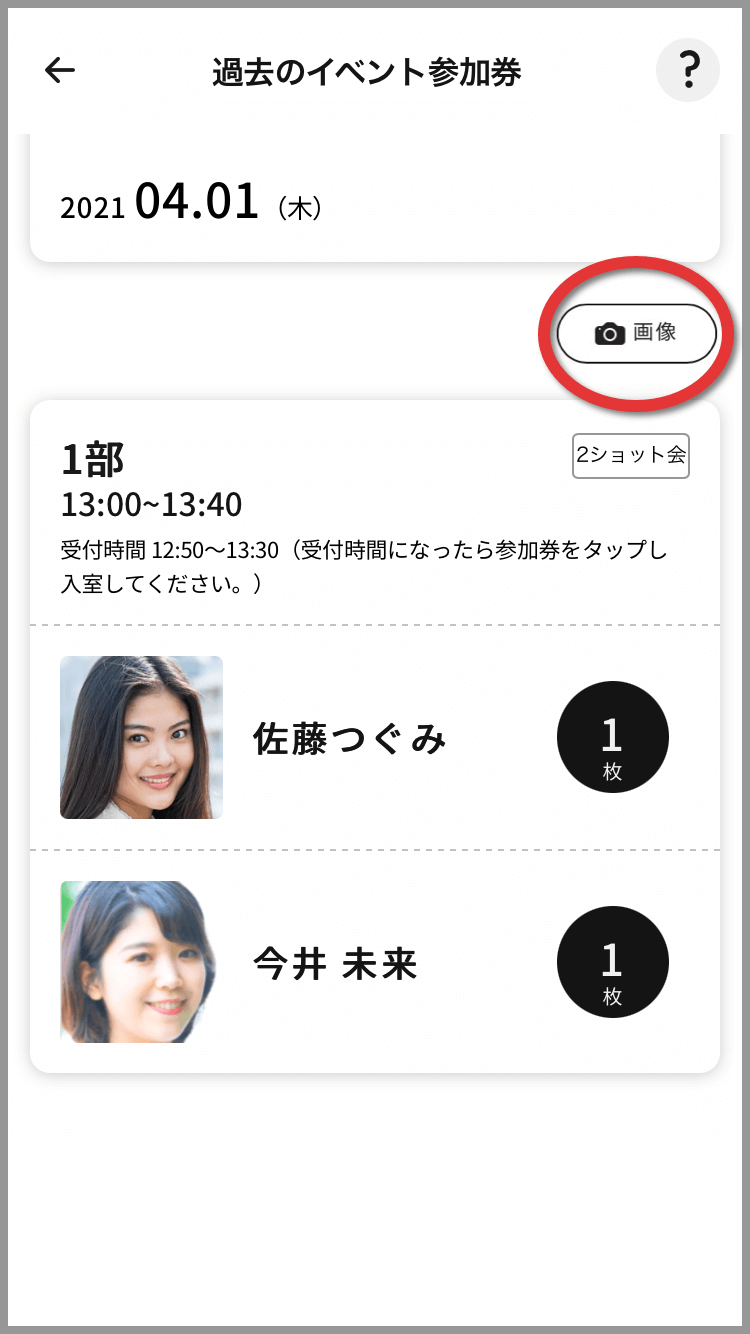
【4】画像一覧画面が表示されます。
ダウンロードしたい画像をタップしてください。画像ダウンロードページが表示されます。画像を長押しして、写真をスマホに保存してください。
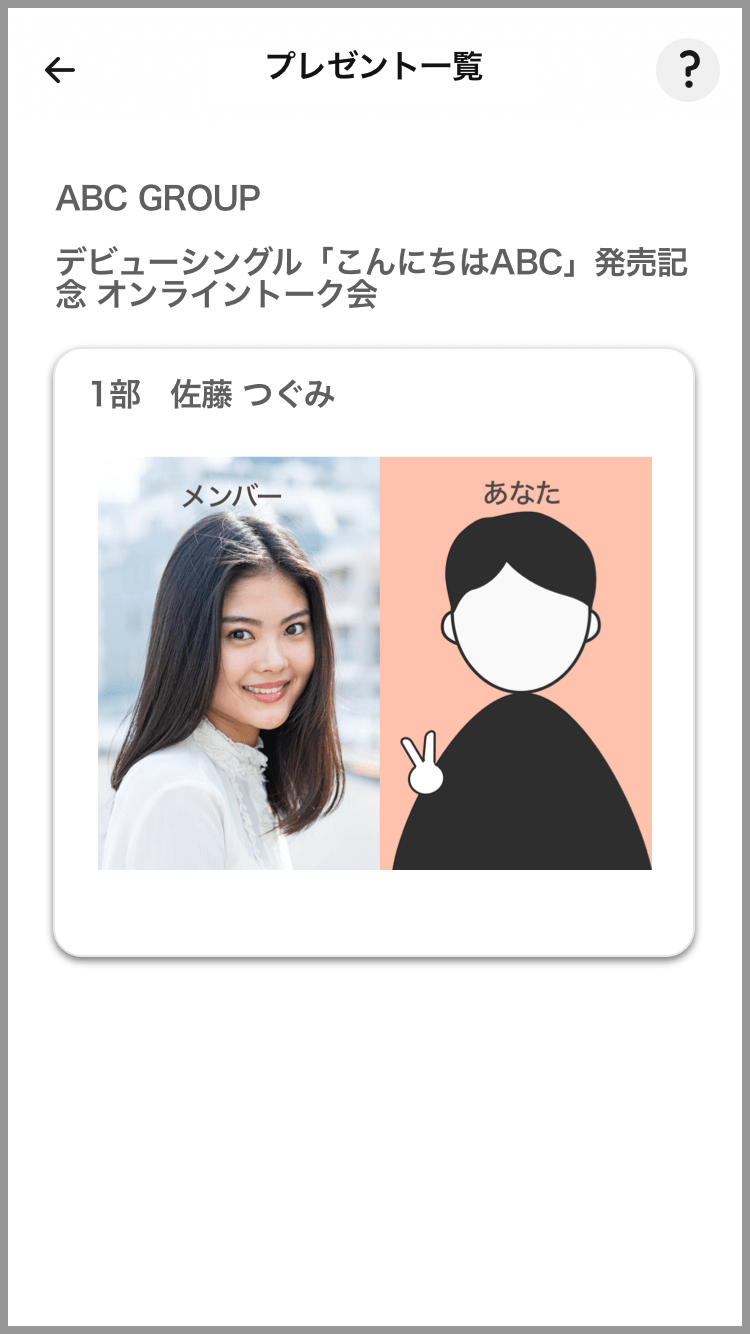
上記で解決しない場合は「お問い合わせ」ボタンよりお問い合わせください。
